- مؤلف Abigail Brown [email protected].
- Public 2023-12-17 06:38.
- آخر تعديل 2025-01-24 12:01.
ما يجب معرفته
- استخدام الصور المصغرة: انتقل إلى File> Info> Properties> خصائص متقدمة> ملخص وحدد حفظ الصور المصغرة لجميع مستندات Word.
- خصائص التحديث: انتقل إلى File> Info> Properties> خصائص متقدمة> ملخص. أدخل التعليقات والكلمات الرئيسية والمعلومات الأخرى.
- نصائح أخرى: أنشئ مجلدات لحفظ ملفات Word وفرزها ، واستخدم نظام تسمية ملفات ثابتًا للعثور بسرعة على الملفات التي تريدها.
تقدم هذه المقالة اقتراحات حول تنظيم ملفات Microsoft Word الخاصة بك. تغطي الإرشادات Word 2019 حتى 2010 و Word for Microsoft 365.
حفظ جميع ملفات Word بالصور المصغرة
حفظ ملفات Word مع صورة معاينة أو صورة مصغرة يجعل من السهل تحديد المستند الذي تحتاجه دون فتحه.
لحفظ جميع مستندات Word بمعاينة أو صورة مصغرة:
-
في Microsoft Word ، افتح مستندًا فارغًا أو موجودًا ، ثم انتقل إلى علامة التبويب File.

Image -
حدد معلومات.

Image -
حدد Properties سهم القائمة المنسدلة واختر خصائص متقدمة.

Image -
في مربع الحوار Properties ، انتقل إلى علامة التبويب Summary.

Image -
حدد خانة الاختيار حفظ الصور المصغرة لجميع مستندات Word.

Image -
حدد موافق.

Image
تحديث خصائص مستند Word
إذا كنت تعمل مع العديد من مستندات Word التي لها أسماء ومواقع متشابهة ، فاستخدم ميزة خصائص مستند Word.
-
افتح المستند الذي تريد إضافة خصائص وصفية إليه ، ثم انتقل إلى علامة التبويب ملف.

Image -
حدد معلومات.

Image -
حدد Properties سهم القائمة المنسدلة واختر خصائص متقدمة.

Image -
في مربع الحوار Properties ، انتقل إلى علامة التبويب Summary.

Image -
أدخل التعليقات والكلمات الرئيسية والفئات والعنوان ومعلومات الموضوع لمساعدتك على تمييز ملفاتك.

Image - حدد OKلتطبيق التغييرات وإغلاق مربع الحوار. عندما يحين وقت إجراء البحث ، يمكن لـ Word العثور على ما تريده بالضبط.
إنشاء مجلدات على جهاز الكمبيوتر الخاص بك واستخدامها
قم بإعداد مجلد واحد لمستندات Word الخاصة بك وقم بتسميته شيئًا لن تنساه ، مثل MyWordDocsقم بتعبئته بالمجلدات المسماة بطريقة منطقية بالنسبة لك ، واستخدم هذه المجلدات لحفظ ملفات Word الخاصة بك وفرزها. إذا كنت تنتج ملاحظات اجتماع أسبوعية ، على سبيل المثال ، فأنشئ مجلدًا لتلك الملاحظات وقم بتضمين مجلدات إضافية بداخله لأشهر أو سنوات.
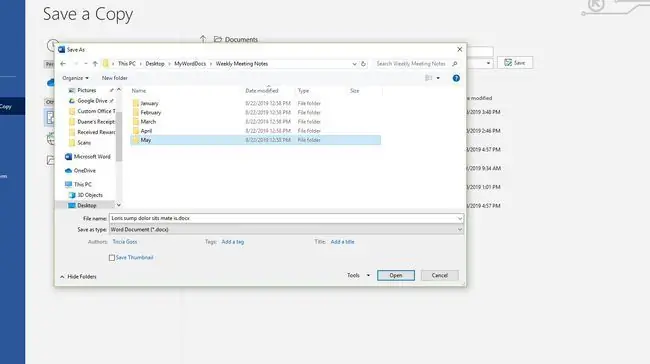
إذا كان لديك سنوات من مستندات Word على جهاز الكمبيوتر الخاص بك ولم يكن لديك الوقت لفتح كل واحدة وتحديد ما إذا كنت تريد الاحتفاظ بها أم لا ، فقم بإنشاء مجلد لكل عام وانقل المستندات إلى تلك المجلدات. هذه طريقة جيدة لتخزين الملفات القديمة حتى يتوفر لديك الوقت لتنظيم الملفات بطريقة تناسبك.
استخدم نظام تسمية ملفات ثابت
قم بإنشاء نظام تسمية للعثور بسرعة على الملفات التي تريدها. هناك طرق عديدة لتسمية ملفاتك. اختر نظام تسمية واستخدمه باستمرار.
فيما يلي بعض الاقتراحات:
- قم بتضمين نوع المستند في اسم الملف ، على سبيل المثال ، عقد أو إيجار أو رسالة إخبارية. بهذه الطريقة ، يمكنك إلقاء نظرة على اسم الملف للعثور على ملف.
- ابدأ اسم الملف باسم العميل (أو الاسم الأخير للمستلم إذا كانت المستندات أحرف).
- تضمين التاريخ في اسم الملف.
خذ وقتك
إذا كان محرك الأقراص الثابتة بجهاز الكمبيوتر لديك منخفضًا في مساحة التخزين ، فلا تعالج مهامك التنظيمية كلها مرة واحدة. قسّم المهمة إلى أجزاء يمكن إدارتها واقضِ 15 دقيقة يوميًا في العمل عليها.
أثناء تنظيم ملفات Word على جهاز الكمبيوتر الخاص بك ، ضع كل ملف في أحد المجلدات التي أنشأتها ، أو أنشئ مجلدًا جديدًا ، أو احذف الملفات التي لم تعد بحاجة إليها. إذا لم تكن متأكدًا مما يجب عليك فعله بالملف ، فضعه في مجلد بعنوان HoldUntilDateواختر تاريخًا في المستقبل إذا لم تكن قد فتحت المجلد بحلول ذلك الوقت ، فأنت سأشعر بالراحة عند حذفه.
مهما كانت أنواع المجلدات التي تقوم بإنشائها ، ضع هذه المجلدات في مجلد Word الرئيسي الخاص بك ، حتى تعرف مكان البحث.






